一、部署docker
下载链接:
https://download.docker.com/linux/static/stable/x86_64/
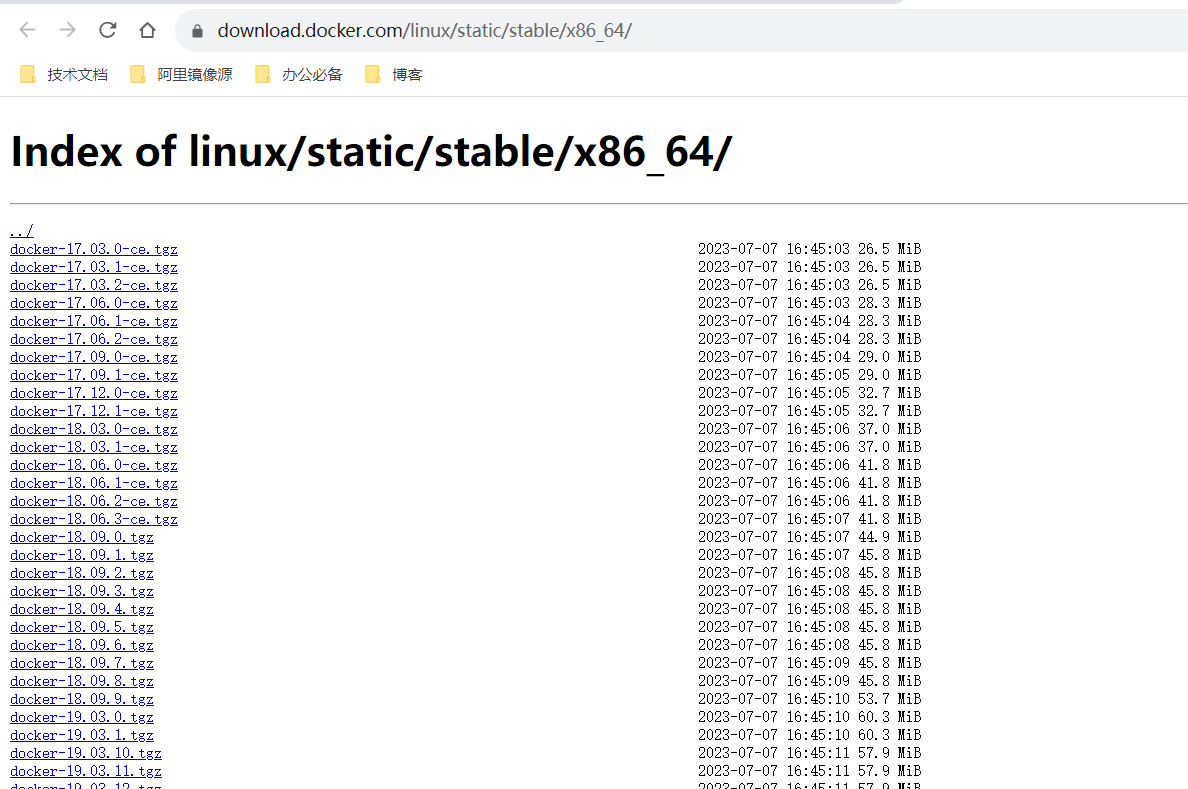
1、下载docker二进制安装包
wget https://download.docker.com/linux/static/stable/x86_64/docker-24.0.5.tgz
2、解压并移动到bin目录下
tar xf docker-24.0.5.tgz
cp docker/* /usr/bin/
3、创建containerd的service文件,并且启动
cat >/etc/systemd/system/containerd.service <<EOF
[Unit]
Description=containerd container runtime
Documentation=https://containerd.io
After=network.target local-fs.target
[Service]
ExecStartPre=-/sbin/modprobe overlay
ExecStart=/usr/bin/containerd
Type=notify
Delegate=yes
KillMode=process
Restart=always
RestartSec=5
LimitNPROC=infinity
LimitCORE=infinity
LimitNOFILE=1048576
TasksMax=infinity
OOMScoreAdjust=-999
[Install]
WantedBy=multi-user.target
EOF
systemctl enable --now containerd.service
4、准备docker的service文件
cat > /etc/systemd/system/docker.service <<EOF
[Unit]
Description=Docker Application Container Engine
Documentation=https://docs.docker.com
After=network-online.target firewalld.service containerd.service
Wants=network-online.target
Requires=docker.socket containerd.service
[Service]
Type=notify
ExecStart=/usr/bin/dockerd -H fd:// --containerd=/run/containerd/containerd.sock
ExecReload=/bin/kill -s HUP $MAINPID
TimeoutSec=0
RestartSec=2
Restart=always
StartLimitBurst=3
StartLimitInterval=60s
LimitNOFILE=infinity
LimitNPROC=infinity
LimitCORE=infinity
TasksMax=infinity
Delegate=yes
KillMode=process
OOMScoreAdjust=-500
[Install]
WantedBy=multi-user.target
EOF
5、准备docker的socket文件
cat > /etc/systemd/system/docker.socket <<EOF
[Unit]
Description=Docker Socket for the API
[Socket]
ListenStream=/var/run/docker.sock
SocketMode=0660
SocketUser=root
SocketGroup=docker
[Install]
WantedBy=sockets.target
EOF
6、创建docker组
groupadd docker
7、启动docker
systemctl enable --now docker.socket && systemctl enable --now docker.service
8、验证
docker info
9、创建daemon.json文件
cat >/etc/docker/daemon.json <<EOF
{
"exec-opts": ["native.cgroupdriver=systemd"],
"registry-mirrors": [
"https://docker.mirrors.ustc.edu.cn",
"http://hub-mirror.c.163.com"
],
"max-concurrent-downloads": 10,
"log-driver": "json-file",
"log-level": "warn",
"log-opts": {
"max-size": "10m",
"max-file": "3"
},
"data-root": "/var/lib/docker"
}
EOF
9、重启docker
systemctl restart docker
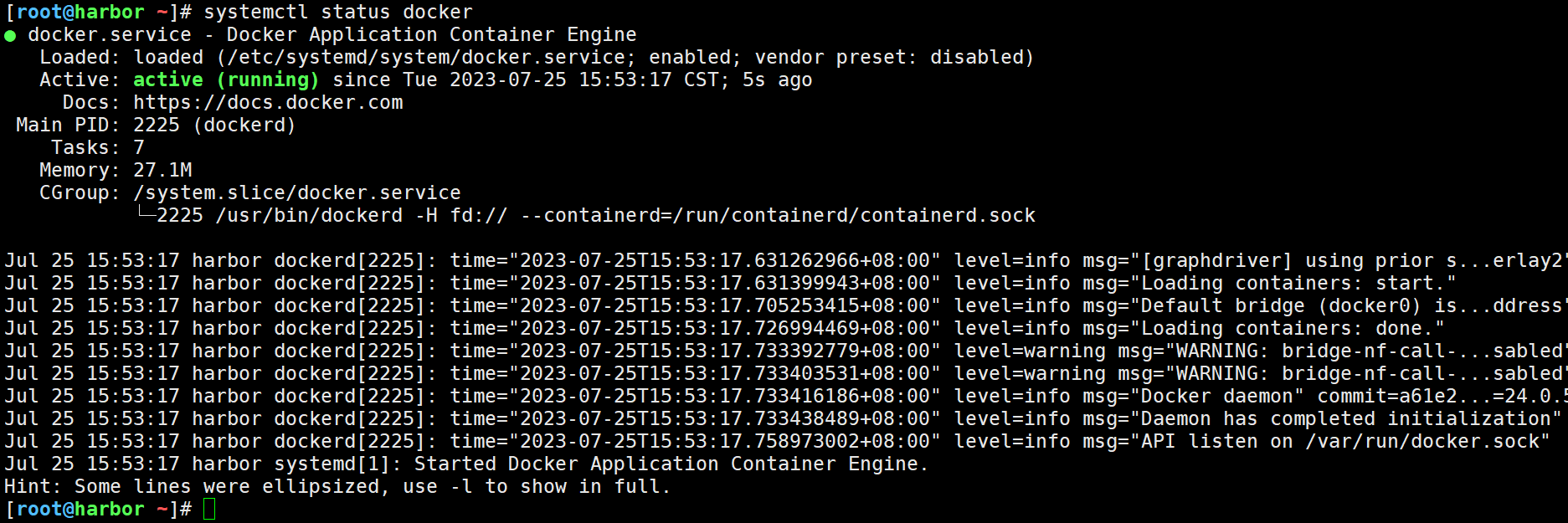
二、部署docker-compose
下载链接:
https://download.docker.com/linux/centos/7/x86_64/stable/Packages/
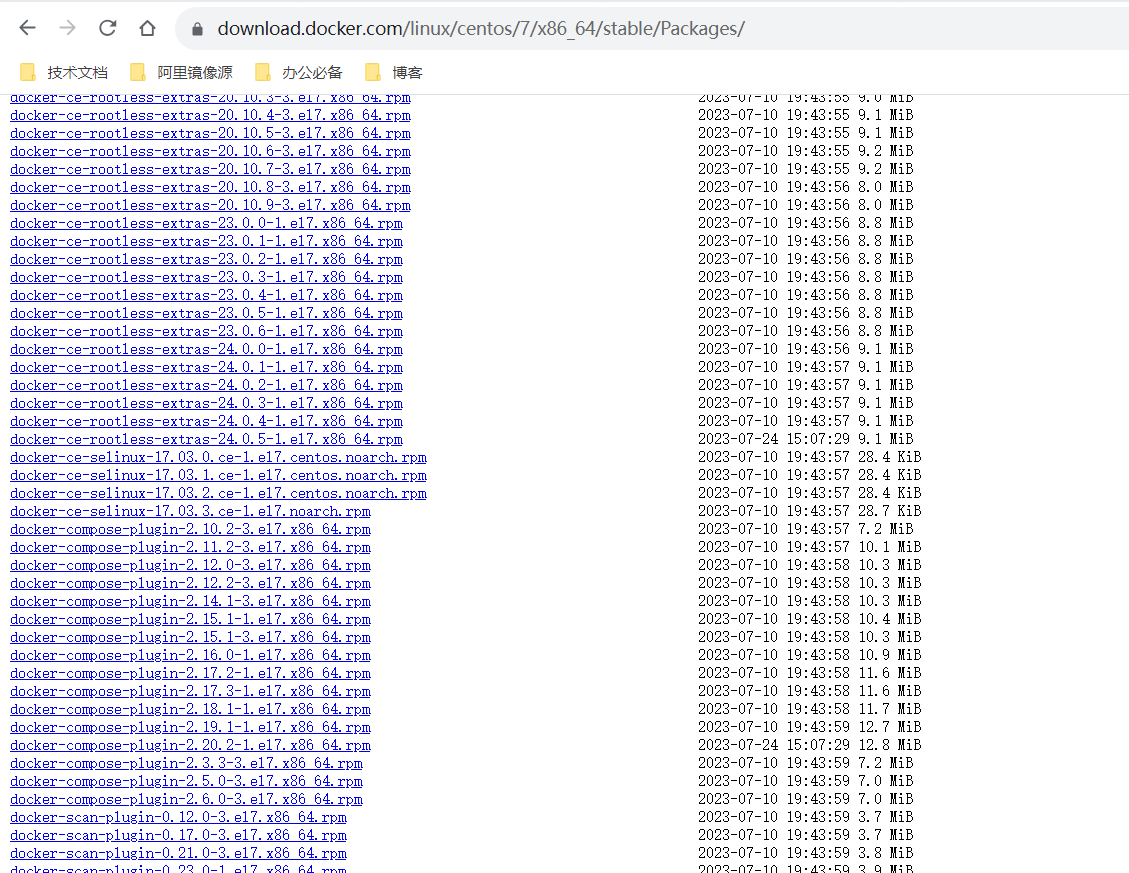
1、下载docker-compose的rpm包 wget https://download.docker.com/linux/centos/7/x86_64/stable/Packages/docker-compose-plugin-2.10.2-3.el7.x86_64.rpm 2、安装rpm包 yum install -y docker-compose-plugin-2.10.2-3.el7.x86_64.rpm 3、修改路径(默认路径是/usr/libexec/docker/cli-plugins/docker-compose) mv /usr/libexec/docker/cli-plugins/docker-compose /usr/bin/ 4、验证 docker-compose -v

三、部署harbor仓库
下载链接:
https://github.com/goharbor/harbor/releases
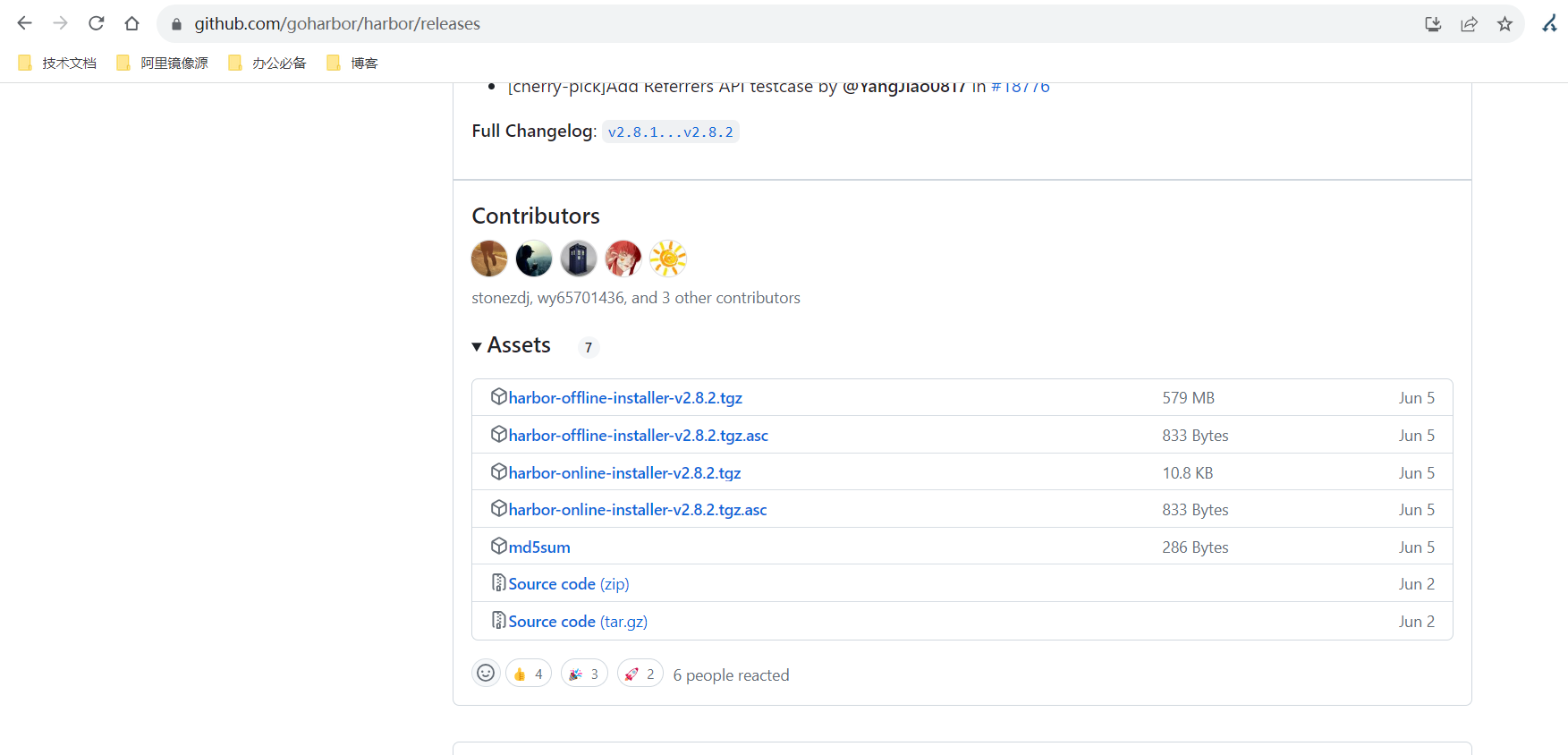
一、配置harbor
1、解压安装包 tar xf harbor-offline-installer-v2.8.2.tgz 2、进入安装目录 cd harbor/ [root@harbor ~/harbor]# ll total 596680 -rw-r--r-- 1 root root 3639 Jun 2 19:43 common.sh -rw-r--r-- 1 root root 610962984 Jun 2 19:44 harbor.v2.8.2.tar.gz -rw-r--r-- 1 root root 11736 Jun 2 19:43 harbor.yml.tmpl #配置文件 需改名 -rwxr-xr-x 1 root root 2725 Jun 2 19:43 install.sh #安装脚本 -rw-r--r-- 1 root root 11347 Jun 2 19:43 LICENSE -rwxr-xr-x 1 root root 1881 Jun 2 19:43 prepare #生成配置 3、修改配置文件 # 复制一份配置文件 egrep -v '^$|^#|^[ ]+#' harbor.yml.tmpl > harbor.yml 4、查看配置文件(修改后) cat >harbor.yml<<'EOF' hostname: harbor.fxx.cn # harbor主机名 http: port: 8000 #http端口 https: port: 443 certificate: /fxx/harbor/cert/ #证书目录 需创建 private_key: /fxx/harbor/cert/ harbor_admin_password: Harbor12345 # harbor仓库密码 database: password: root123 max_idle_conns: 100 max_open_conns: 900 conn_max_lifetime: 5m conn_max_idle_time: 0 data_volume: /data trivy: ignore_unfixed: false skip_update: false offline_scan: false security_check: vuln insecure: false jobservice: max_job_workers: 10 logger_sweeper_duration: 1 #days notification: webhook_job_max_retry: 3 webhook_job_http_client_timeout: 3 #seconds log: level: info local: rotate_count: 50 rotate_size: 200M location: /var/log/harbor _version: 2.8.0 proxy: http_proxy: https_proxy: no_proxy: components: - core - jobservice - trivy upload_purging: enabled: true age: 168h interval: 24h dryrun: false cache: enabled: false expire_hours: 24 EOF
二、配置https证书
1、创建证书目录
mkdir -p /fxx/harbor/cert/
cd /fxx/harbor/cert/
2、生成ca的私钥
openssl genrsa -out ca.key 4096
3、生成ca的自签名证书
openssl req -x509 -new -nodes -sha512 -days 3650 \
-subj "/C=CN/ST=Beijing/L=Beijing/O=example/OU=Personal/CN=fxx.cn" \
-key ca.key \
-out ca.crt
4、生成harbor主机的私钥
openssl genrsa -out harbor.fxx.cn.key 4096
5、生成harbor主机的证书申请
openssl req -sha512 -new \
-subj "/C=CN/ST=Beijing/L=Beijing/O=example/OU=Personal/CN=harbor.fxx.cn" \
-key harbor.fxx.cn.key \
-out harbor.fxx.cn.csr
6、生成x509 v3扩展文件
cat > v3.ext <<-EOF
authorityKeyIdentifier=keyid,issuer
basicConstraints=CA:FALSE
keyUsage = digitalSignature, nonRepudiation, keyEncipherment, dataEncipherment
extendedKeyUsage = serverAuth
subjectAltName = @alt_names
[alt_names]
DNS.1=fxx.cn
DNS.2=fxx
DNS.3=harbor.fxx.cn
EOF
7、使用"v3.ext"给harbor主机签发证书
openssl x509 -req -sha512 -days 3650 \
-extfile v3.ext \
-CA ca.crt -CAkey ca.key -CAcreateserial \
-in harbor.fxx.cn.csr \
-out harbor.fxx.cn.crt
8、将crt文件转换为cert客户端证书文件
openssl x509 -inform PEM -in harbor.fxx.cn.crt -out harbor.fxx.cn.cert
温馨提示:
docker程序认为"*.crt"文件是CA证书文件,"*.cert"客户端证书文件,于是上面第8步需要转换一下,其实使用cp一下也是可以的,内容并没有变化。
9、修改harbor的配置文件
vim harbor.yml
...
hostname: harbor.fxx.cn
...
https:
...
certificate: /fxx/harbor/cert/harbor.fxx.cn.crt
private_key: /fxx/harbor/cert/harbor.fxx.cn.key
...
harbor_admin_password: Harbor12345
10、安装harbor服务
cd /root/harbor && ./install.sh
11、分发证书
cd /fxx/harbor/cert/
mkdir -pv /etc/docker/certs.d/harbor.fxx.cn
cp {harbor.fxx.cn.cert,harbor.fxx.cn.key,ca.crt} /etc/docker/certs.d/harbor.fxx.cn
温馨提示:
如果已经安装harbor服务的话,就不需要重复执行"./install.sh"脚本,仅需执行"./prepare"并搭配"docker-compose down"和"docker-compose up -d"即可。
12、访问https:10.0.0.41即可
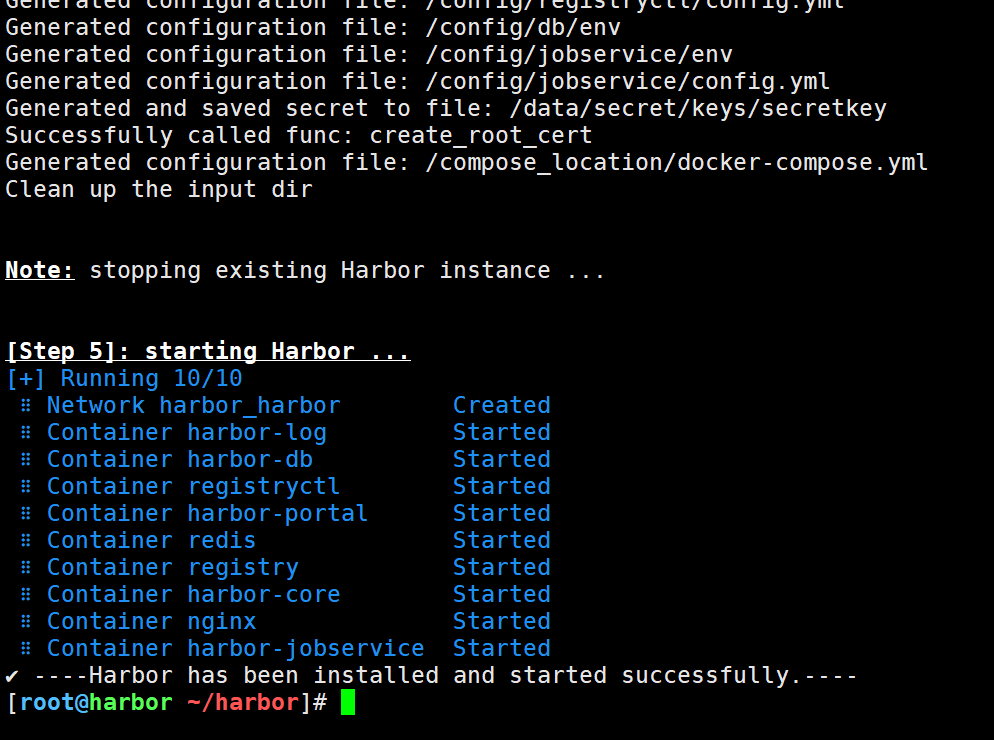
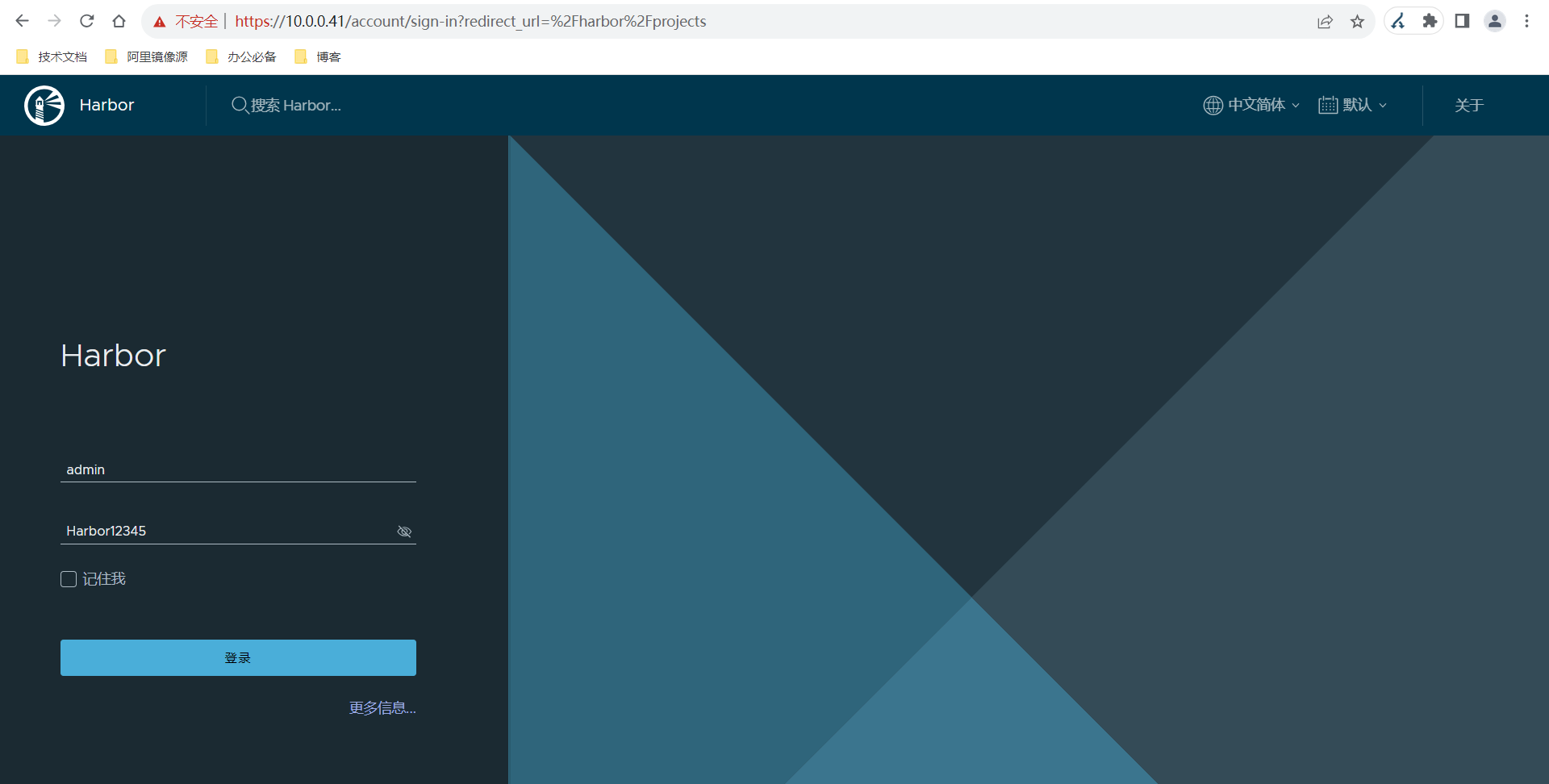
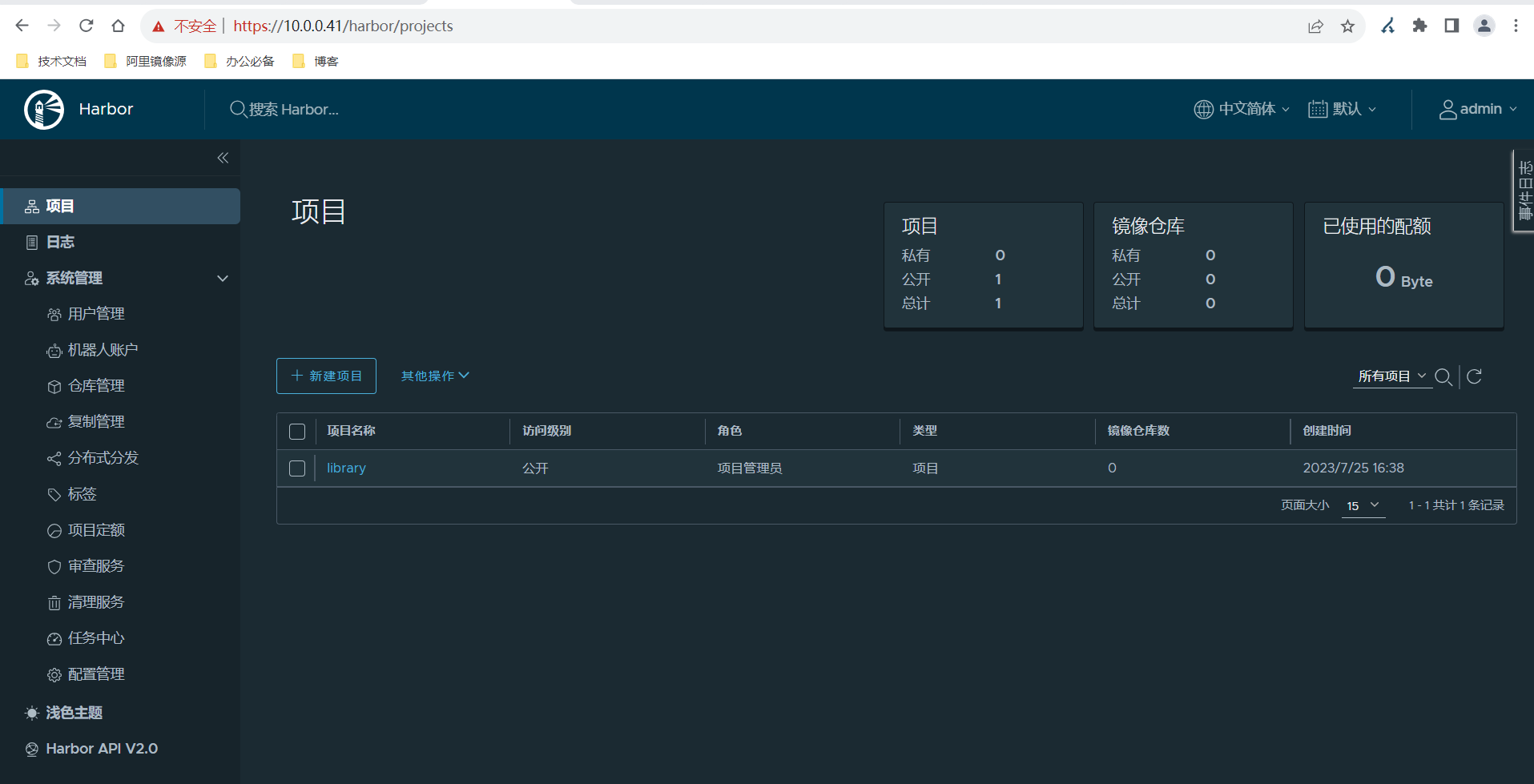
到此,harbor仓库搭建完成。
三、其他docker节点使用harbor仓库
1、在需要使用harbor仓库的docker-node节点创建目录
mkdir -pv /etc/docker/certs.d/harbor.fxx.cn
2、在harbor主机上发送证书
scp /etc/docker/certs.d/harbor.fxx.cn/{harbor.fxx.cn.cert,harbor.fxx.cn.key,ca.crt} root@10.0.0.10:/etc/docker/certs.d/harbor.fxx.cn/
3、node节点重启docker并配置解析
echo 10.0.0.41 harbor.fxx.cn >>/etc/hosts
systemctl restart docker
4、登录验证
docker login harbor.fxx.cn






















 142
142











 被折叠的 条评论
为什么被折叠?
被折叠的 条评论
为什么被折叠?








